案例小背景
在Windows电脑配置了双网卡且每个网卡都设定了网关参数的环境下,系统会根据路由表中的跃点数来决定数据包发送的出口。具体来说,当存在多个路径可以到达同一目标时,系统会优先选择跃点数较低的那条路径,即数据包会通过跃点数较小的那个网卡发送出去。如下:
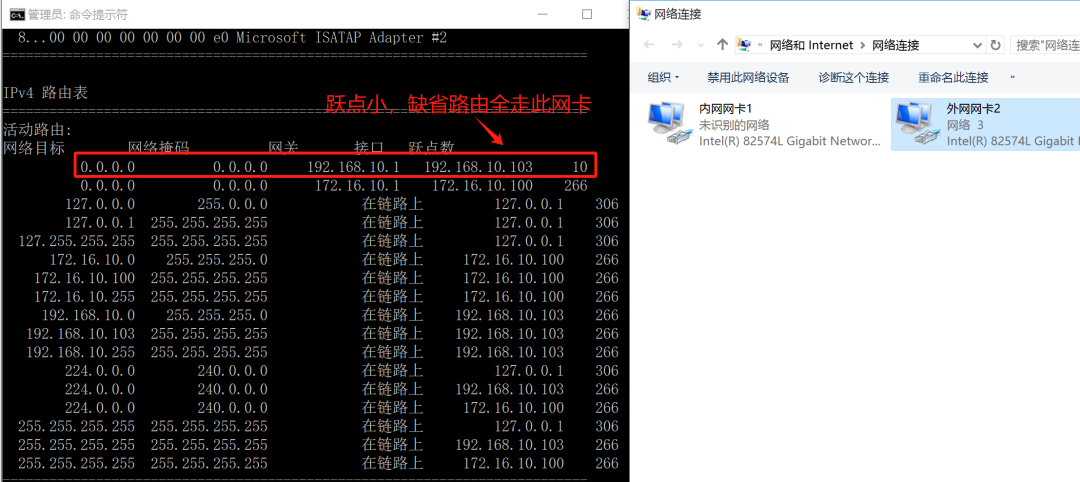
若想要实现一张网卡用于访问外网,另一张网卡用于访问内网的功能,通常需要通过配置静态路由来实现。这种配置的主要目的是确保访问特定目标网段时,数据包能够经由对应的网络接口发送出去。通过精心设置的静态路由,可以实现网络流量的精细控制,以满足不同的网络访问需求。
下面进入正题,展示操作指南:
一、环境准备
电脑已经安装了两张网卡,且都能正常工作。
知道每张网卡的网络接口名称(包括以太网、Wi-Fi、本地链接等),如下图:
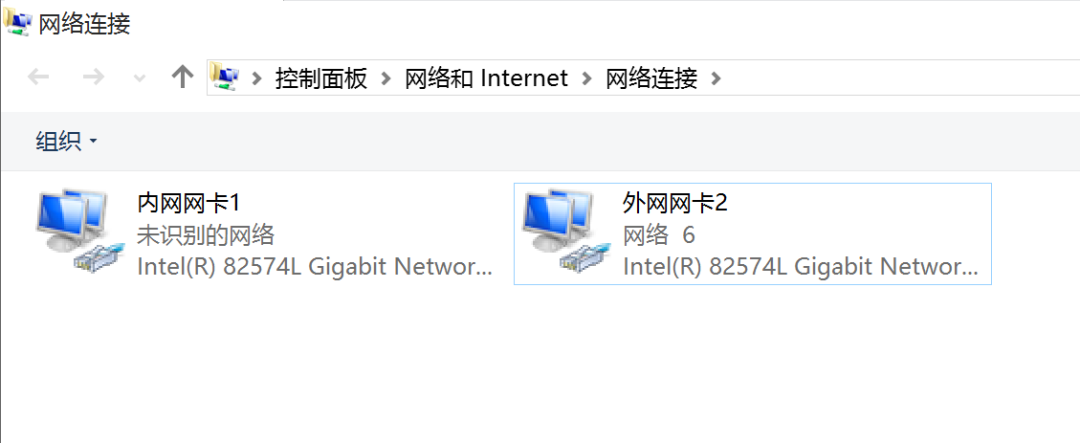
二、修改网络适配器
在控制面板界面打开 “网络和Internet” -> “网络连接”。
找到你电脑的两个网卡,并分别右键鼠标选择“属性”。
打开每个接口的属性窗口中,确保已启用“Internet协议版本4(TCP/IPv4)”。ps:网卡默认情况都已开启,这里顺带检查下!
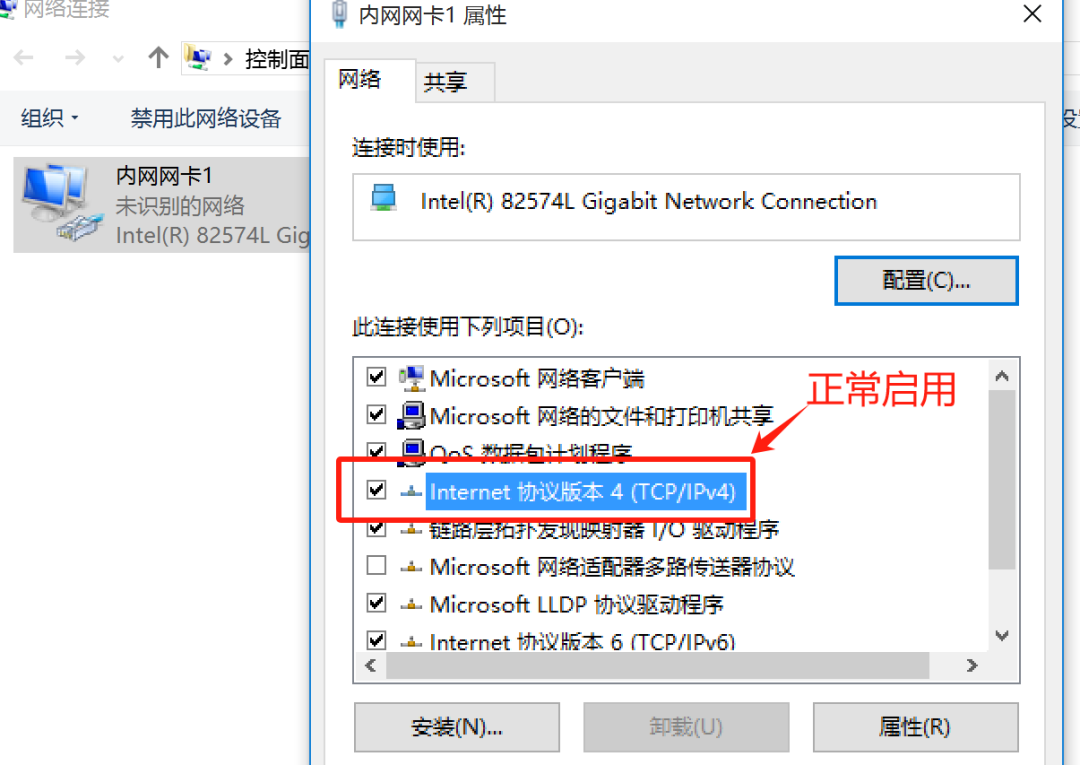
三、配置网卡IP地址
为每个网络接口配置固定的IP地址。
外网网卡:通过DHCP or 静态的方式配置IP地址、网关、DNS等网络参数,该网卡用于连接外网;
内网网卡:通过DHCP or 静态的方式配置IP地址、网关、DNS等网络参数,该网卡用于连接内网网;
四、修改网卡路由
通过命令行工具(如cmd)来修改路由。用管理员权限打开CMD,输入以下命令来添加针对特定网络的路由规则:
route add <目标网络> MASK <子网掩码> -p <接口网关IP>说明:
<目标网络>`:你想要访问的网络段(例如10.1.1.0)。
<子网掩码>`:对应的目标网络子网掩码(例如255.255.255.0)。
<下一跳名称>`:你想要使用的接口网关IP(例如Ethernet或Wi-Fi网卡的网关IP地址)。
配置指令展示(例):
访问内网10.0.0.0/24网段走内网网卡(网卡IP为192.168.9.129)
访问其他网段走外网网卡(网卡IP为192.168.10.103)
route add 10.1.1.0 MASK 255.255.255.0 -p 192.168.9.1
route add 0.0.0.0 MASK 0.0.0.0 -p 192.168.10.1
通过route print命令“打印”路由表:
route print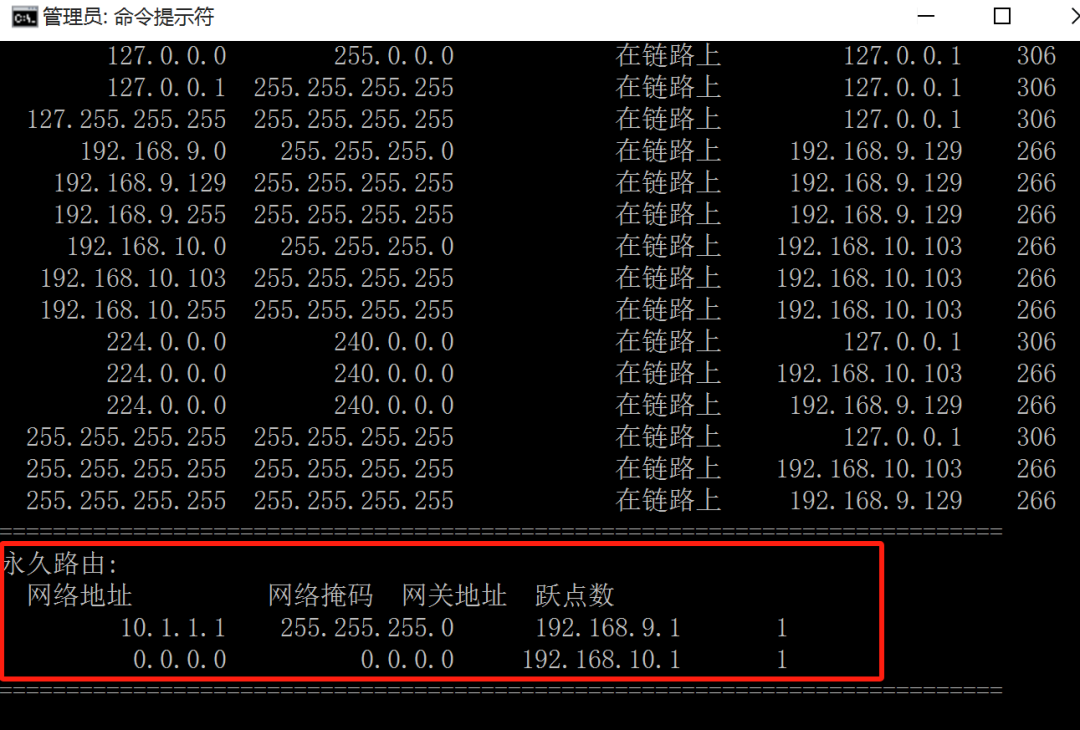
在路由表里可以看到两个网段的路由分别走两张网卡,这里顺带提一下:因永久路由优先级高于动态路由,所以访问目标地址时优先匹配永久路由。
五、配置测试
配置完成后,可以使用tracert指令进行网络连通性测试,尝试分别通过内、外网网卡访问不同的网络资源,检查源目是否能正常通信。
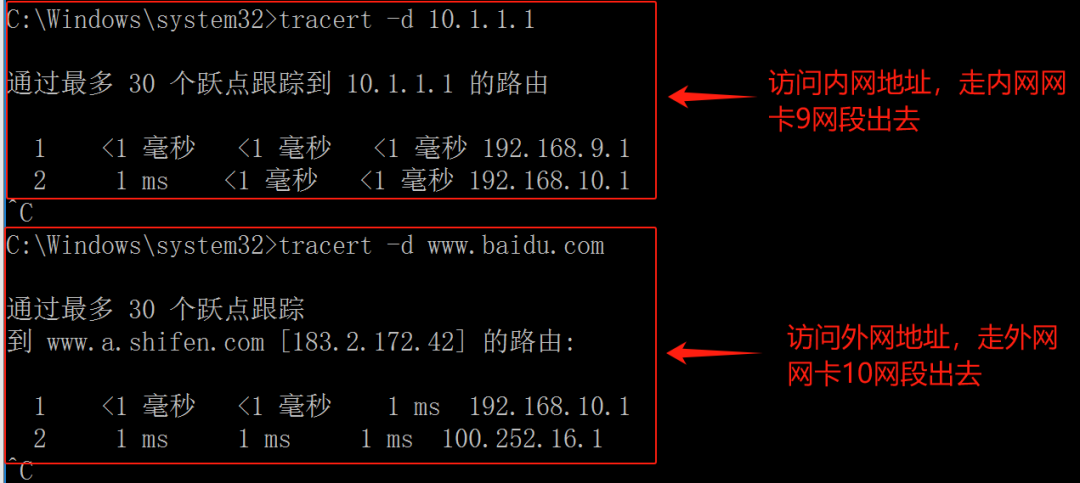
不想错过文章内容?读完请点一下“在看 ”,加个“关注”,您的支持是我创作的动力
”,加个“关注”,您的支持是我创作的动力
期待您的一键三连支持(点赞、在看、分享~)






















 1万+
1万+

 被折叠的 条评论
为什么被折叠?
被折叠的 条评论
为什么被折叠?










